苹果手机通讯录是我们日常生活中经常使用的重要功能,但有时候我们可能需要删除一些联系人,或者批量删除多个联系人,要删除苹果手机通讯录中的联系人,可以通过简单的操作来实现。下面我们就来介绍一下如何删除苹果手机通讯录中的联系人,以及如何批量删除联系人的方法。让我们一起来看看吧!
苹果手机通讯录怎么批量删除联系人
操作方法:
1.想要把苹果手机的通讯录全部删掉,我们首先需要打开苹果手机。找到屏幕上的设置按钮,点击进入。
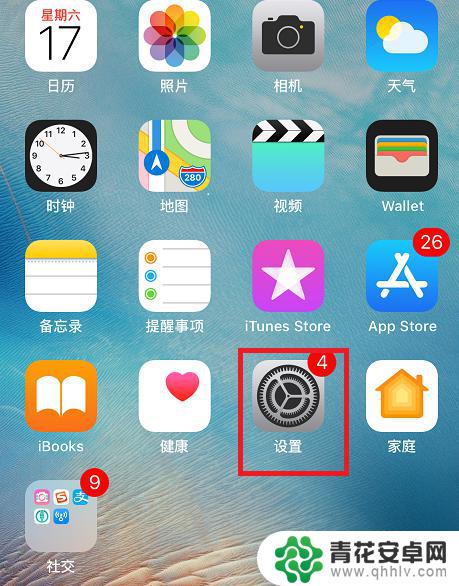
2.进入设置界面之后,我们就需要在我们的APPLE名称处点击一下。这样子就进入苹果的ID管理界面
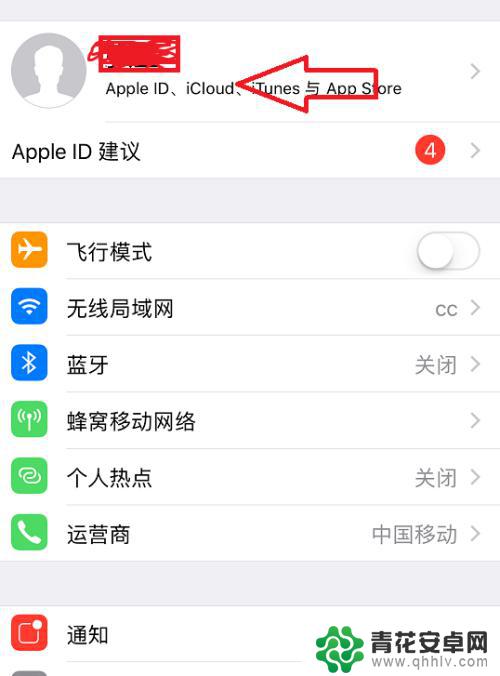
3.然后你再在屏幕上寻找有iCloud的按钮,这个时候我们点击一下这个按钮,进入到下一个界面。
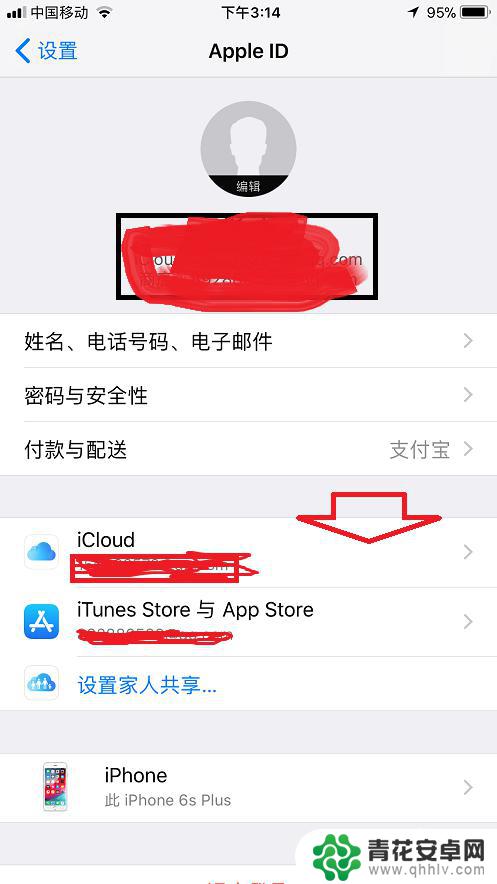
4.然后我们在苹果手机的屏幕上寻找一下通讯录这几个字,随后点击后面的通讯录的按钮。
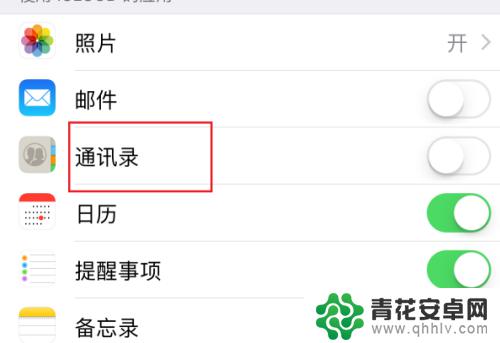
5.随后会出现一个提示,提示你是否把通讯录合并,根据这个提示,然后你点击合并就可以。
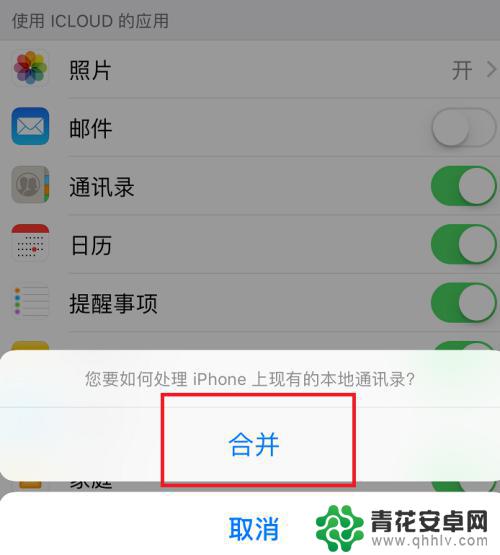
6.随后我们再退出这个界面再次点击通讯录这个按钮,会提示你是否删除整个通讯录。可根据你自己的需要将整个通讯录删除掉
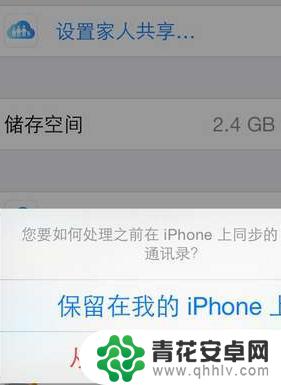
以上就是如何删除苹果手机通讯录的全部内容,如果你遇到了相同的问题,可以参考本文中介绍的步骤进行修复,希望这对大家有所帮助。










